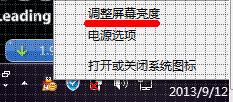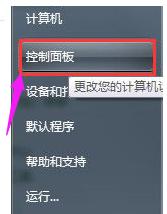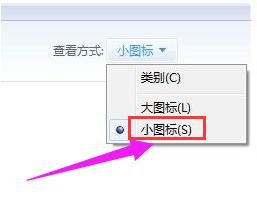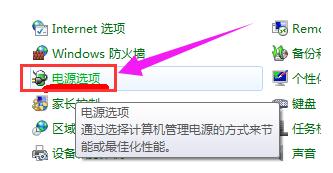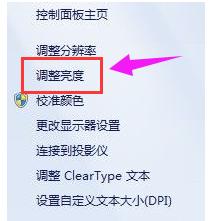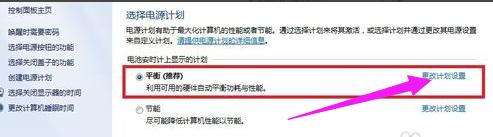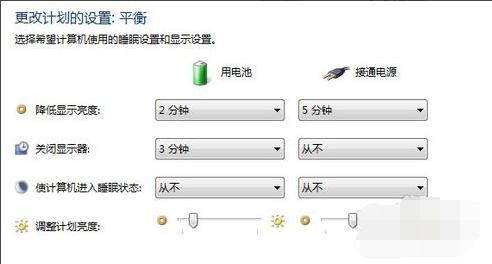推薦系統(tǒng)下載分類: 最新Windows10系統(tǒng)下載 最新Windows7系統(tǒng)下載 xp系統(tǒng)下載 電腦公司W(wǎng)indows7 64位裝機萬能版下載
筆記本亮度調(diào)節(jié),教您怎么調(diào)整筆記本電腦的屏幕亮度
發(fā)布時間:2022-06-04 文章來源:深度系統(tǒng)下載 瀏覽:
|
Windows 7,中文名稱視窗7,是由微軟公司(Microsoft)開發(fā)的操作系統(tǒng),內(nèi)核版本號為Windows NT 6.1。Windows 7可供家庭及商業(yè)工作環(huán)境:筆記本電腦 、平板電腦 、多媒體中心等使用。和同為NT6成員的Windows Vista一脈相承,Windows 7繼承了包括Aero風格等多項功能,并且在此基礎上增添了些許功能。 使用筆記本的用戶在剛開機時會,發(fā)覺電腦的屏幕就會很暗,而有的甚至調(diào)整好后可能在每次開機都還是會屏幕很暗,必須開機后重新調(diào)整才行。那么該怎么去操作才能夠真正的調(diào)整好筆記本電腦的屏幕亮度?為了用戶更好的去使用筆記本電腦,小編就為大家整理了調(diào)整筆記本電腦的屏幕亮度的相關的操作經(jīng)驗。 使用筆記本電腦的用戶就有這樣的體會,筆記本沒有接外接電源只用電池時屏幕都會暗下來;而有的時候就算接電源了還是會很暗,那么作為一名筆記本電腦的使用用戶該怎么去調(diào)整筆記本電腦的屏幕亮度呢?下面,小編就來跟大家分享調(diào)整筆記本電腦的屏幕亮度的操作。 筆記本亮度調(diào)節(jié) 其實在筆記本上面有可以調(diào)整亮度的快捷鍵。只要搭配FN功能鍵再按住F1-F12中的調(diào)整亮度的鍵(一般是有調(diào)整亮度的標志),就可以快鍵的調(diào)整屏幕亮度。
筆記本電腦圖解1 也可以右擊任務欄右側(cè)的電源按鈕,會彈出調(diào)整屏幕亮度的選項。
筆記本電腦圖解2 點擊左下角的開始菜單,進入控制面板。
調(diào)整筆記本電腦圖解3 把右上方的查看方式改成小圖標。
屏幕亮度電腦圖解4 找到“顯示”的選項,并點擊進入。
筆記本電腦圖解5 在左邊的菜單上找到:調(diào)整亮度,并點擊。
亮度調(diào)節(jié)電腦圖解6 在平衡里,點擊:更改計劃設置。
調(diào)整筆記本電腦圖解7 如果是接通電源的,則在”接通電源“下面進行調(diào)節(jié)并保存修改;如果是電池狀態(tài),則在”用電池“下調(diào)節(jié)并保存。 注意,沒保存是不會看到亮度改變的。
屏幕亮度電腦圖解8 以上就是調(diào)整筆記本電腦的屏幕亮度的方法了。 Windows 7簡化了許多設計,如快速最大化,窗口半屏顯示,跳轉(zhuǎn)列表(Jump List),系統(tǒng)故障快速修復等。Windows 7將會讓搜索和使用信息更加簡單,包括本地、網(wǎng)絡和互聯(lián)網(wǎng)搜索功能,直觀的用戶體驗將更加高級,還會整合自動化應用程序提交和交叉程序數(shù)據(jù)透明性。 |